El formato siempre se considera una parte integral de la entrega de la singularidad y la estructura de un documento. El programa de procesamiento de textos proporciona servicios eficientes para modificar y dar formato a diferentes documentos para que tengan un aspecto presentable entre las personas. Sin embargo, en los casos en los que los usuarios suelen copiar textos o documentos de otras plataformas, sitios web o documentos, el formateo puede causar muchos problemas y hacer que el documento tenga un aspecto evitablemente horrible. Por lo tanto, se vuelve importante borrar el formato en Word. Este artículo presenta una guía detallada sobre cómo borrar el formato en Word a través de métodos fáciles.
¿Cómo Borrar el Formato en Word?
Word proporciona características eficientes para ayudar a desarrollar un documento y ofrece modelos únicos de herramientas que pueden ser prescritos como eficaces en el desarrollo de la estructura del documento. Como Word promete ofrecer herramientas de formato a sus usuarios, también presenta una plataforma para limpiar el formato en Word. Para ello, es importante seguir la guía paso a paso que se proporciona a continuación:
Paso 1: Abrir el archivo y seleccionar el texto
La opción de Borrar Formato en el Grupo de Estilos te ofrece la forma más sencilla de borrar el formato en un determinado archivo de Word. Para ello, es importante abrir un archivo específico que desees modificar. Después de abrir el archivo, selecciona el archivo de texto completo o la parte específica del archivo que deseas cambiar, según tu criterio.
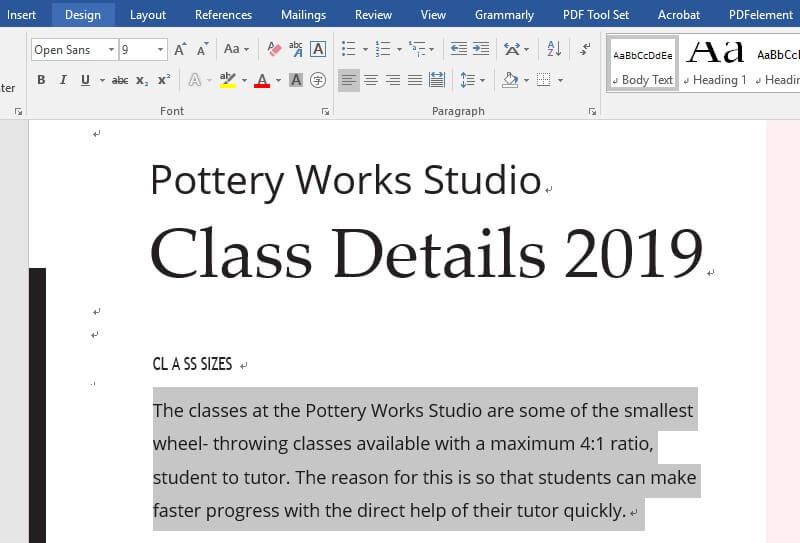
Paso 2: Acceder a la opción de estilos
Con la pestaña "Inicio" abierta, y el submenú en al frente, necesitas navegar hacia la sección "Estilos" y pulsar en la esquina inferior derecha de la caja de Estilos para expandir el menú.
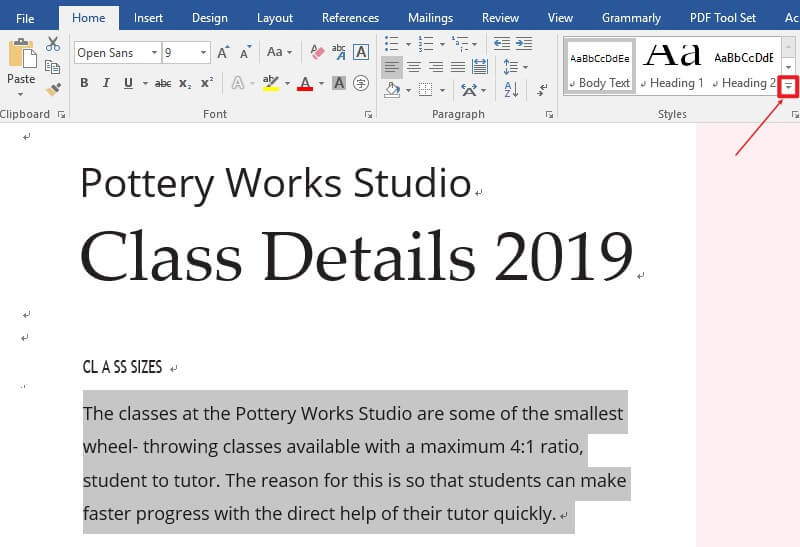
Paso 3: Borrar el formato en Word
Con el menú desplegable abierto, es necesario ir a las opciones presentes en la lista y pulsar el botón "Borrar formato". Esto eliminaría finalmente el formato de Word del documento.
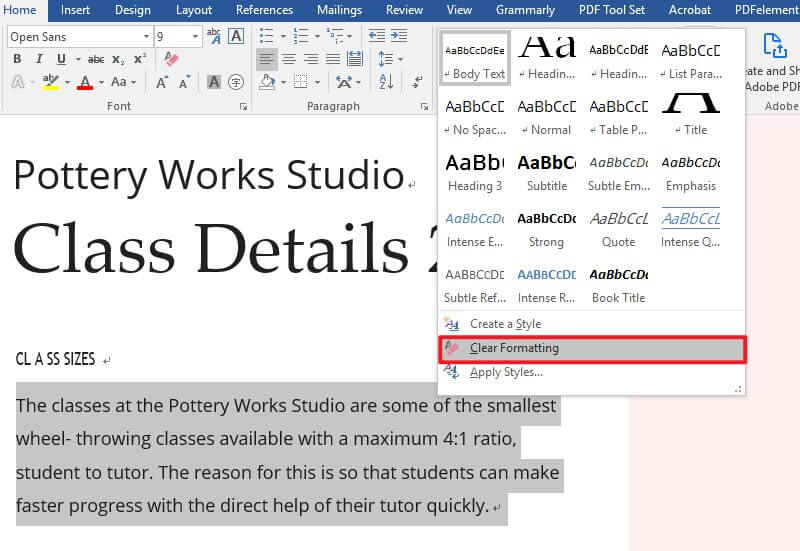
Una solución PDF Todo en Uno
Aparte del consumo de programas de procesamiento de textos entre las personas, el formato de archivo PDF también se reconoce como significativo en el intercambio de documentos entre clientes y oficinas. Un archivo PDF es principalmente conocido como un estándar de comunicación en el intercambio de archivos; sin embargo, presenta diversidad en la gestión de archivos. Cuando se trata de gestionar documentos PDF, la necesidad de editores de PDF es fundamental. Para este caso, este artículo te presenta una plataforma eficiente que viene con el nombre de PDFelement. Este artículo, pretende guiarte mediante una discusión detallada de sobre las características presentadas por PDFelement.

![]() Impulsado por IA
Impulsado por IA
¿Cómo Utilizar PDFelement?
Editar PDF:
Mientras que la mayoría de los editores de PDF garantizan herramientas básicas de edición para modificar un determinado archivo PDF, PDFelement proporciona un conjunto de herramientas de edición de última generación a los usuarios que los guían en la creación y edición de un documento, como se hace en una plataforma de procesamiento de textos. Las herramientas de edición de PDFelement pueden utilizarse para gestionar el texto, las imágenes, todos los archivos y enlaces asociados dentro del documento.

Convertir PDF:
Además de la edición de documentos PDF, PDFelement no se limita a un determinado conjunto de características. La diversidad de herramientas ofrecidas por PDFelement es mucho más auténtica y explícita que cualquier otro editor de PDF. Las herramientas de conversión ofrecidas por PDFelement proporcionan resultados de alta calidad en la conversión de archivos PDF a cualquier formato genérico de Office. Garantiza que no se produzca ninguna pérdida de datos o de formato al convertir el archivo al formato deseado.

![]() Impulsado por IA
Impulsado por IA

Anotar en PDF:
PDFelement no sólo se utiliza para editar y convertir archivos. Presenta una amplia variedad de características, que incluyen la anotación de documentos para comentar y revisar el documento. En lugar de cambiar el formato del documento para comentarlo, PDFelement proporciona a sus usuarios las herramientas de anotación para revisar el documento con facilidad.

Firmar PDF:
Una de las características únicas que ofrece PDFelement incluye la firma de los archivos PDF con fines de autenticación. Las firmas digitales son posibles con PDFelement, por lo que es una opción que vale la pena. Esto permite a los usuarios practicar aprobaciones de firmas y ejecuciones de contratos a través de la plataforma sin ningún movimiento o consumo físico.

![]() Impulsado por IA
Impulsado por IA

El artículo ha proporcionado un método clarificado sobre cómo eliminar todo el formato de los documentos de Word mediante opciones y técnicas convenientes. También se ha mencionado las funciones y características de un editor de PDF, PDFelement, para que los usuarios puedan gestionar sus archivos PDF de forma adecuada.
 100% Seguro | Sin anuncios |
100% Seguro | Sin anuncios |






